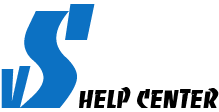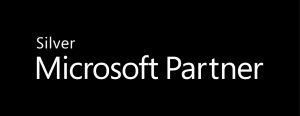Bài viết này mô tả cách xóa các điểm cuối cũ trong trung tâm điều khiển GravityZone
Các bước thực hiện
- Trong Control Center > Chọn Network.
- Chọn Filters.
- Dưới Type > Chọn Computers và Virtual Machines.
- Trong Depth > Chọn All items recursively.
- Chọn Save. Bên phải Network sẽ hiển thị các điểm cuối.
- Chọn Last Seen, bạn có thể thấy các kết nối gần nhất. Bạn điểm cuối (Endpoint) bạn muốn xoá.
- Chọn Delete.
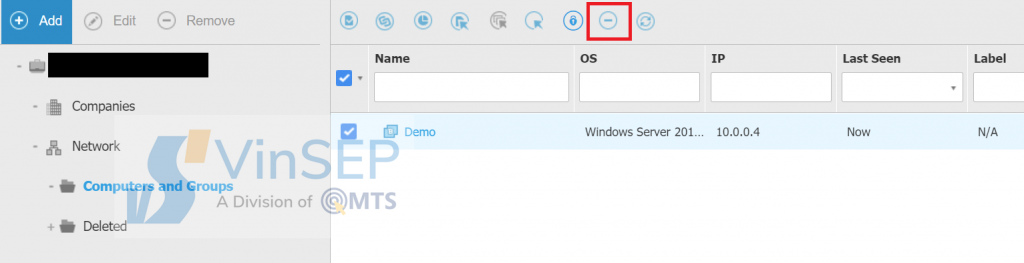
Sau hành động xóa, đây là những gì xảy ra với các điểm cuối
- Đối với các điểm cuối không thuộc bất kỳ cơ sở hạ tầng tích hợp nào (Active Directory, Amazon EC2, vCenter, Xen, v.v.):
- Điểm cuối được chuyển đến thư mục Deleted.
- Tác vụ gỡ cài đặt được tạo.
- Bạn có thể xem nhiệm vụ trong trang Network > Tasks.
- Nhiệm vụ sẽ ở trạng thái chờ xử lý trong 72 giờ, sau đó nó sẽ hết hạn nếu điểm cuối không nhận được (ví dụ: điểm cuối không trực tuyến trở lại).
- Bạn có thể xóa nhiệm vụ trong trang Network > Tasks.
- Một chỗ ngồi giấy phép được phát hành. Nếu điểm cuối trực tuyến trở lại, nó sẽ vẫn nằm trong thư mục Deleted với các mô-đun của tác nhân bảo mật đã hết hạn. Bạn có thể kiểm tra thông tin cấp phép trong trang My Company, bên dưới Welcome, [your username] ở góc trên bên phải của màn hình.
- Đối với các điểm cuối là một phần của Active Directory hoặc cơ sở hạ tầng tích hợp khác:
- Điểm cuối không được chuyển đến thư mục Đã xóa, nhưng trở thành không được quản lý trong khoảng không quảng cáo Network.
- Tác vụ gỡ cài đặt không được tạo.
- Một chỗ ngồi giấy phép được phát hành.
Liên hệ hỗ trợ kỹ thuật
- ☎️ 0828 471 869
- 📧 [email protected]
- 🌐 https://vinsep.com
Đội kỹ thuật VinSEP | Theo Bitdefender.com